¿Qué es 100newsup.net?
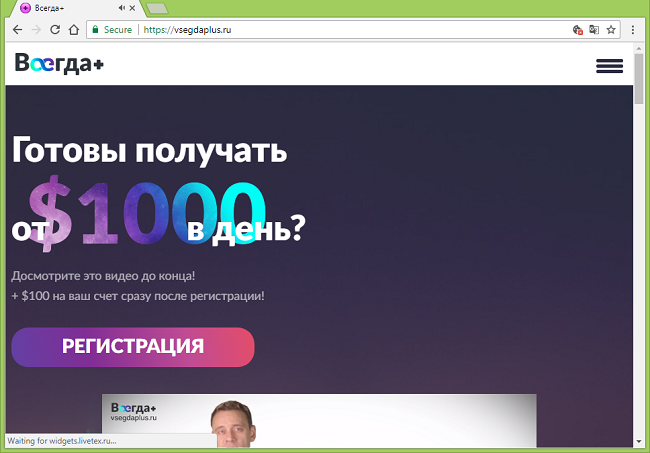
Si se abren nuevas pestañas en su navegador de vez en cuando (o el navegador mismo se abre si no se inició) y cargue http://100newsup.net/soxkziwx/ URL que luego redirige a alguna página no deseada: anuncio de casino en línea, película sospechosa -sitios de transmisión, etc., entonces tiene adware en su computadora. Este adware crea una tarea programada en la PC infectada para abrir 100newsup.net/soxkziwx a través del navegador predeterminado y repetir esa acción después de un cierto período de tiempo. Lo más probable es que este adware se haya instalado junto con software gratuito o pirateado que haya descargado de un sitio cuestionable. Esta guía de eliminación paso a paso lo ayudará a deshacerse del adware y a detener las ventanas emergentes 100newsup.net/soxkziwx.
Cómo quitar 100newsup.net
El método más sencillo para detener las ventanas emergentes de 100newsup.net es ejecutar un programa antimalware capaz de detectar el adware en general y 100newsup.net en particular. SpyHunter es una poderosa solución antimalware que lo protege contra malware, spyware, ransomware y otros tipos de amenazas de Internet. SpyHunter está disponible para dispositivos Windows y macOS.
Otro software que puede eliminar 100newsup.net:
Norton (Windows, macOS, iOS, Android) Es posible que el enlace no funcione correctamente si su país se encuentra actualmente bajo sanciones.
Norton (Windows, macOS, iOS, Android) Es posible que el enlace no funcione correctamente si su país se encuentra actualmente bajo sanciones.
También puede intentar eliminar 100newsup.net manualmente utilizando las siguientes instrucciones.
Elimine la tarea programada responsable de 100newsup.net/soxkziwx Pop-ups:
Windows XP:
- Haga Clic en Inicio del botón.
- Seleccione todos los programas => Accesorios => Herramientas del sistema => Tareas programadas.
- Busque y elimine la tarea llamada "100newsupnetsoxkziwx" o la que tiene la URL "100newsup.net/soxkziwx" en algún lugar de la Ejecutar columna.
 Windows Vista,
Windows Vista,  7 de Windows,
7 de Windows,  8 de Windows,
8 de Windows,  8.1 de Windows,
8.1 de Windows,  Ventanas 10:
Ventanas 10:
- Prensa Windows llave R clave.
- Tipo de Propiedad taskschd.msc y pulse Participar.
- Haga clic en Biblioteca del programador de tareas en el panel izquierdo.
- Seleccione Acciones pestaña en el panel central inferior.
- Busque y elimine la tarea llamada "100newsupnetsoxkziwx" o la que tiene la URL "100newsup.net/soxkziwx" en algún lugar de la Detalles columna.
Nota: Si no puedes abrir Programador de tareas, abierto Explorador de windows en su lugar y ve a C: \ Windows \ System32 \ Tasks. Busque y elimine el archivo llamado "100newsupnetsoxkziwx" (el final puede diferir).
Retire 100newsup.net de los programas y características:
Ve a Programas y características, desinstale los programas sospechosos, los programas que no recuerda haber instalado o los programas que instaló justo antes de que las ventanas emergentes 100newsup.net/soxkziwx comenzaran a aparecer en su navegador. Cuando no esté seguro de si un programa es seguro, busque la respuesta en Internet.
Windows XP:
- Haga Clic en Inicio.
- En el menú Inicio, seleccione Ajustes => Panel de Control.
- Encontrar y hacer clic Añadir o eliminar programas.
- Resalte el programa.
- Haga Clic en Eliminar.
Windows Vista:
- Haga Clic en Inicio.
- En el menú Inicio, seleccione Panel de Control.
- Encontrar y hacer clic Desinstalar un programa.
- Resalte el programa.
- Haga Clic en Desinstalar.
Ventanas 7:
- Haga Clic en Inicio.
- En el menú Inicio, seleccione Panel de Control.
- Encuentra y selecciona Programas y características or Desinstalar un programa.
- Resalte el programa.
- Haga Clic en Desinstalar.
Windows 8/Windows 8.1:
- presione y mantenga Windows clave
 y golpear X clave.
y golpear X clave. - Seleccione Programas y características en el menú.
- Resalte el programa.
- Haga Clic en Desinstalar.
Ventanas 10:
- presione y mantenga Windows clave
 y golpear X clave.
y golpear X clave. - Seleccione Programas y características en el menú.
- Resalte el programa.
- Haga Clic en Desinstalar.
Cómo proteger su PC de 100newsup.net y otros programas publicitarios:
- Obtenga un potente software anti-malware, capaz de detectar y eliminar PUP. Tener varios escáneres bajo demanda también sería una buena idea.
- Mantenga el firewall de Windows habilitado u obtenga uno de terceros.
- Mantenga su sistema operativo, navegadores y utilidades de seguridad actualizados. Los creadores de malware encuentran nuevas vulnerabilidades en el navegador y el sistema operativo para explotarlas todo el tiempo. Los creadores de software, a su vez, lanzan parches y actualizaciones para deshacerse de las vulnerabilidades conocidas y reducir las posibilidades de penetración de malware. Las bases de datos de firmas del programa antivirus se actualizan todos los días e incluso con más frecuencia para incluir nuevas firmas de virus.
- Ajuste la configuración de su navegador para bloquear las ventanas emergentes y cargar complementos solo cuando se hace clic en él.
- Descargue y use Adblock, Adblock Plus, uBlock o una de las extensiones confiables similares para bloquear anuncios de terceros en sitios web.
- No se limite a hacer clic en cualquier enlace que vea mientras navega por la web. Eso se aplica particularmente a los enlaces en comentarios, foros o mensajería instantánea. Muy a menudo, estos son enlaces de spam. A veces se utilizan para aumentar el tráfico a sitios web, pero a menudo lo llevarán a páginas que intentarán ejecutar un código malicioso e infectar su computadora. Los enlaces de tus amigos también son sospechosos: es posible que la persona que comparte un video lindo no sepa que la página contiene un guión amenazante.
- No descargue software de sitios web no verificados. Puede descargar fácilmente un troyano (malware que pretende ser una aplicación útil); o algunos programas no deseados podrían instalarse junto con la aplicación.
- Al instalar freeware o shareware, sea sensato y no se apresure en el proceso. Elija el modo de instalación Personalizado o Avanzado, busque las casillas de verificación que soliciten su permiso para instalar aplicaciones de terceros y desmárquelas, lea el Acuerdo de licencia de usuario final para asegurarse de que no se instalará nada más. Puede hacer excepciones para las aplicaciones que conoce y en las que confía, por supuesto. Si no es posible negarse a instalar programas no deseados, le recomendamos que cancele la instalación por completo.